Les erreurs JavaScript affectent la façon dont les clients utilisent votre site et leur perception de votre marque. Vous devez donner la priorité à la correction des erreurs JavaScript dès qu'elles se produisent pour aider à maintenir les performances du site et à satisfaire vos clients.
Objectifs
Ce didacticiel vous guide dans la recherche et la résolution des erreurs JavaScript. À la fin du didacticiel, vous aurez accompli ces tâches :
- Recherche d'informations sur les erreurs JavaScript dans New Relic
- Appliquer nos recommandations lors de la priorisation des erreurs
- Utiliser le suivi des événements pour résoudre les erreurs JavaScript
Trouver les erreurs JavaScript
Depuis la page monitoring des navigateurs Summary, deux graphiques peuvent indiquer que vous avez des erreurs JavaScript : Error Rate et Top 10 error messages. La sélection de l'un ou l'autre graphique vous amène à la page JS errors , qui vous donne une vue plus détaillée de vos erreurs JavaScript.
- Si un client ou un utilisateur interne signale quelque chose qui pourrait être une erreur JavaScript, nous vous recommandons de commencer votre recherche sur les pages Summary ou JS errors .
- Si vous souhaitez monitorer de manière proactive votre site pour détecter les erreurs, la vérification de la page Summary est la plupart du temps suffisante.
Déterminer quelles erreurs comptent
Une fois que vous avez découvert certaines erreurs JavaScript, vous devez hiérarchiser vos correctifs. Vous pouvez hiérarchiser les erreurs en fonction de leur fréquence, de leur gravité, des régions affectées et d’autres facteurs. Prenons un exemple pour vous expliquer comment hiérarchiser les erreurs JavaScript.
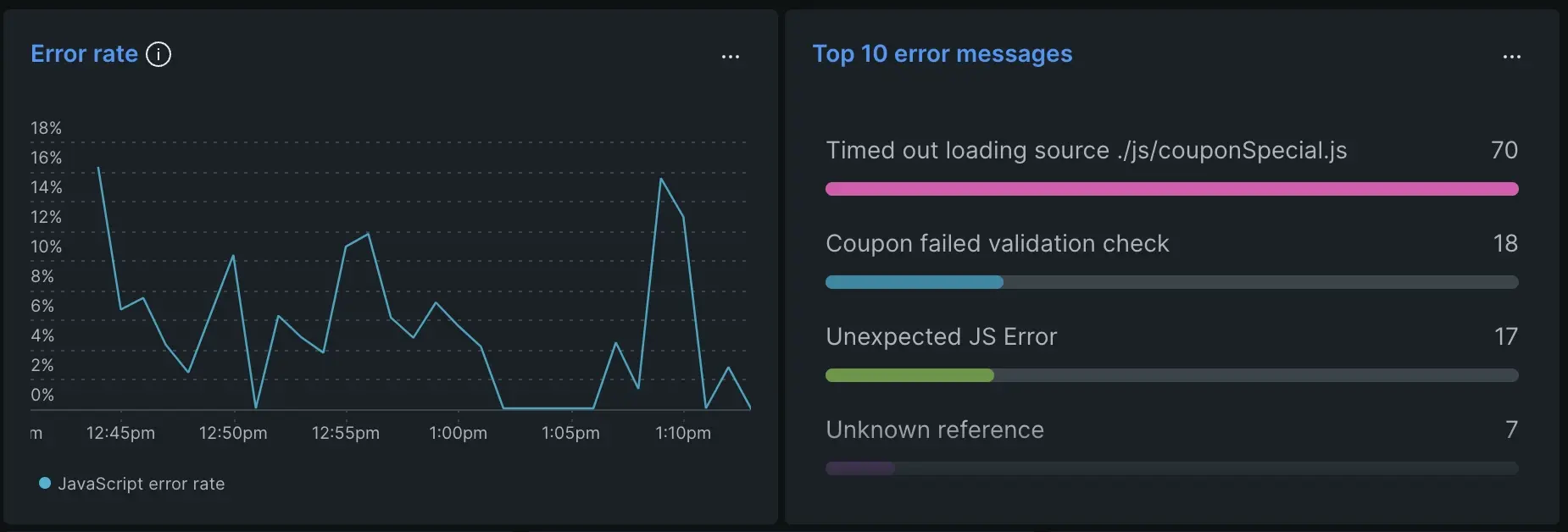
En utilisant le graphique Top 10 error messages ci-dessus, vous pouvez voir qu'une erreur comporte 6 460 instances. La fréquence de cette erreur pourrait en faire un candidat de choix à résoudre en premier, mais ce n’est pas toujours le cas. Vous aurez peut-être besoin d’une vue plus large de toutes vos erreurs pour déterminer l’ordre dans lequel vous devez les corriger. À partir de la page JS errors , vous pouvez regrouper les erreurs par errorMessage, pageURL ou deviceType. Vous pouvez vous poser ces questions lors de la planification de votre travail :
- Cela affecte-t-il les parcours utilisateurs critiques pour l’entreprise ? Si une erreur n'a pas d'impact sur la capacité de vos clients à s'inscrire, log connecter ou à effectuer un achat, vous pourrez peut-être déprioriser le problème.
- Cette erreur s'est-elle produite récemment ? Se concentrer sur les erreurs les plus récentes peut éviter qu’elles ne deviennent des problèmes plus importants plus tard.
- Cette erreur entraîne-t-elle une latence élevée ?
Corrigez les erreurs rapidement
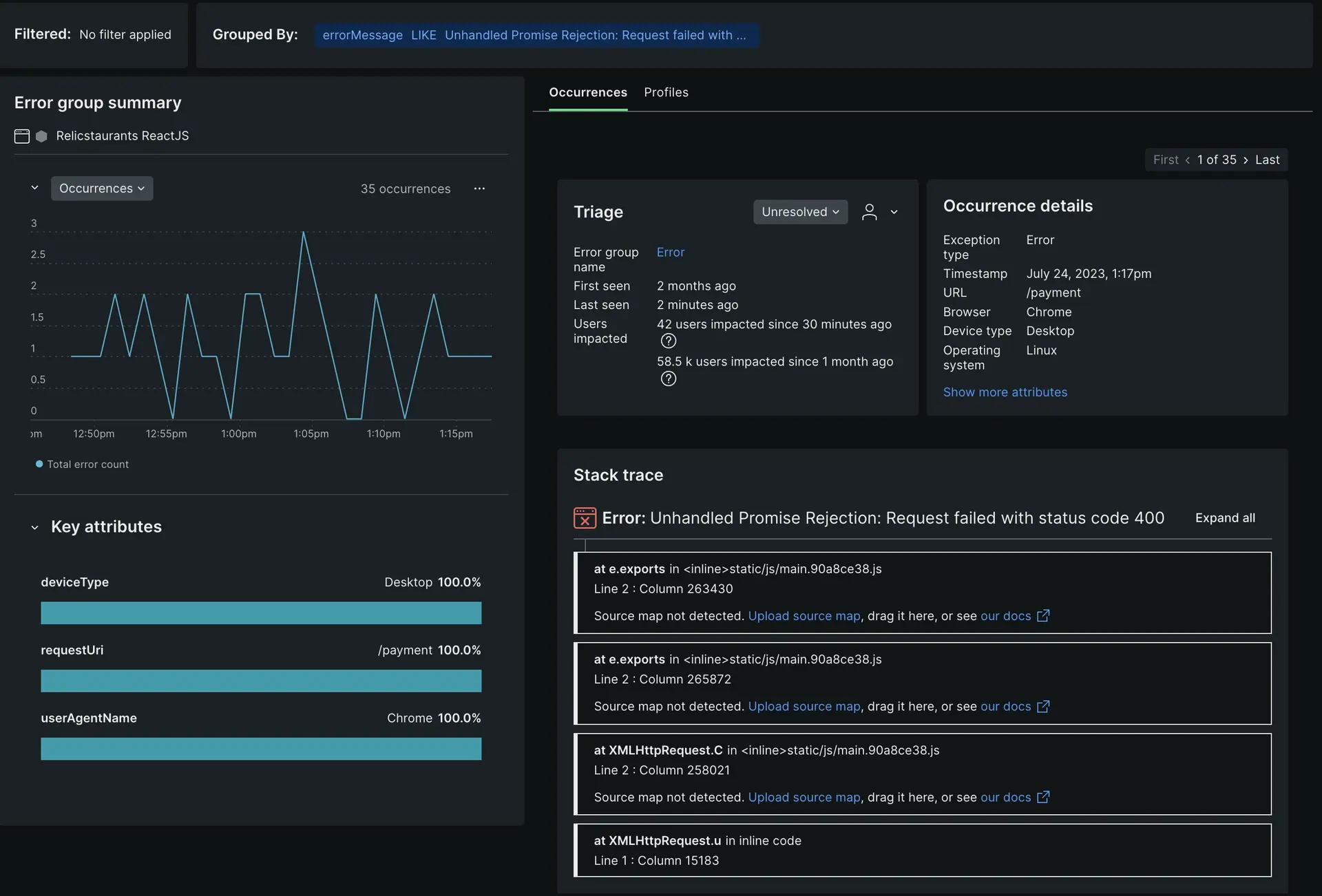
Une fois que vous avez choisi une erreur, sélectionnez-la sur la page JS errors . À partir de là, vous pouvez ouvrir différentes vues pour enquêter sur une erreur spécifique :
- Error instances vous amène aux pages Event Trail et Stack trace . Vous pouvez trouver plus de détails sur l'erreur spécifique, par exemple si un fichier JavaScript a provoqué l'erreur ou si vous devez corriger des parties du code en ligne.
- Faites défiler la section Event Trail pour vous assurer que vous avez trouvé tout ce qui doit être corrigé. S'il y a davantage de problèmes à résoudre, votre suivi des événements vous le fera savoir.